2 つの最も簡単な方法で Mac から Parallels をアンインストールする方法
 更新者 リサ・オウ / 24年2023月09日15:XNUMX
更新者 リサ・オウ / 24年2023月09日15:XNUMX各プログラムとツールは、あらゆるデバイスと互換性があります。 場合によっては、Mac でのみ利用でき、Windows オペレーティング システムでは利用できない場合や、その逆の場合もあります。 そうであれば、今こそ Parallel Desktop が行われるときです。 これは、Mac がサポートしていないプログラムにアクセスするために使用できるダウンロード可能なツールです。
ただし、Parallels にはファイル サイズが大きすぎます。 ファイルのサイズは、ダウンロードが完了しても終了しません。 ツールのセットアップ時に追加データをダウンロードする必要があります。
さらに、Parallels をアンインストールできないことを経験した人もいます。 その場合は、この投稿の方法を読んで、Mac で Parallel Desktop をアンインストールする方法を学習してください。 詳細については、記事全体をお読みください。 進む。


ガイド一覧
パート 1. Finder を使用して Mac 上で Parallels をアンインストールする方法
Mac で Parallels をアンインストールすると、エラーが発生する場合があります。 確かに、正しくアンインストールすることはできません。 Parallels をアンインストールするときは、Parallels が Mac のバックグラウンドで実行されていないことを確認してください。 プログラムが Mac システムで実行されている場合、アンインストールすることはできません。 Mac 上で実行中のプログラムが表示されない場合があります。 もしそうなら、強制的に辞めさせるのが解決策です。 さらに下にスクロールすると、さらに詳しい情報が表示されます。 進む。
ステップ 1プログラムが Mac のバックグラウンドで実行されていないことを確認するには、 アップルのアイコン 左上にあります。 その後、 をクリックしてください。 強制終了 ドロップダウン オプションのボタンをクリックします。 その後、 フォースは、アプリケーションを終了します ウィンドウが画面上に表示されます。 を見つけてください。 Parallels プログラムを選択してクリックします。 を選択してください 強制終了 その後、右下隅にあるボタンをクリックします。
あるいは、最初に Parallels をシャットダウンすることもできます。 プログラムを起動し、 上部のボタン。 後で、 シャットダウン その下の追加オプションのボタンをクリックします。 後で、 Parallels Desktop ボタンを押して、 ParallelsDesktopを終了します
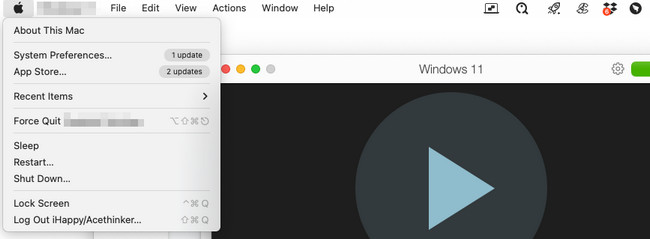
ステップ 2起動する ファインダー Mac 上で。 その後、選択してください アプリケーション メインインターフェイスの左側にあるフォルダー。 Mac にダウンロードされたアプリケーションまたは内蔵アプリケーションがすべて表示されます。 あなたがしなければならないのは、Parallels プログラムを見つけることだけです。 後で、Ctrl キーを押しながらクリックすると、画面に他のオプションが表示されます。 を選択 ゴミ箱に移動します 後でボタン。
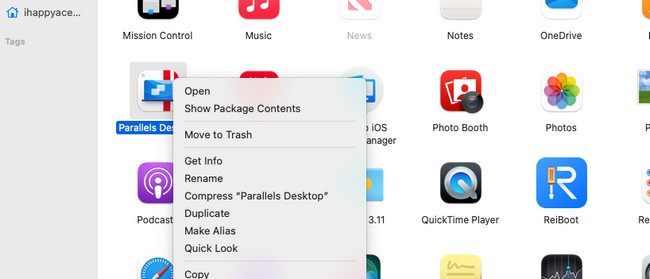
もしかしたら、なぜ Mac に Parallels データがまだ残っているのか疑問に思っているかもしれません。 これらのデータは、プログラムとともにダウンロードした追加ファイルです。 上記の Parallels の削除プロセスに従ってください。 Mac の Finder ツールを使用して、Parallels が Mac に取り込んだ追加ファイルを削除できます。
パート 2. FoneLab Mac Sweet 経由で Mac から Parallels をアンインストールする方法
Mac で Parallels をアンインストールする場合は、考慮すべきことがたくさんあります。 でも、試してみてはどうでしょうか FoneLabMacスイープ アンインストールするには? できる プログラムをアンインストールする、Mac に保存されている追加データも含まれます。 これを使用して、Mac 上の他のめったに使用されないプログラムを削除することもできます。 このツールの機能については、さらに知るべきことがたくさんあります。 以下にその一部を見てみましょう。

FoneLab Mac Sweepを使用すると、システム、電子メール、写真、iTunesのジャンクファイルを消去して、Macのスペースを解放できます.
- 類似の写真と重複ファイルを管理します。
- Macの詳細なステータスを簡単に表示します。
- より多くのストレージを取得するには、ゴミ箱を空にします。
- このツールにより、 Mac のメモリの現在のステータスを確認する、CPU、ディスク。
- Mac システムのジャンクをクリアします。 これには、システム キャッシュ、アプリケーション キャッシュ、システム ログ、ユーザー ログが含まれます。
- Mac 上でファイルを削除すると、そのファイルはゴミ箱に保存されます。 このツールの良いところは、次のことができることです。 Macのゴミ箱を空にする.
前述の 3 つの機能は、このツールが提供する機能の半分にもなりません。 とにかく、後ですべてを探索できます。 以下の簡単な手順を真似して、Mac で Parallels をアンインストールする方法を学習してください。 進む。
ステップ 1その機能にアクセスするには、まず Mac にソフトウェアをダウンロードします。 これを行うには、FoneLab Mac Sweat の公式 Web サイトを確認してください。 その後、選択してください 無料ダウンロード メインインターフェイスの左側にあるボタン。 ダウンロードプロセスが終了するのを待ってセットアップしてください。 Mac ではツールが自動的に起動しません。 プログラムのアイコンをダブルクリックする必要があります。
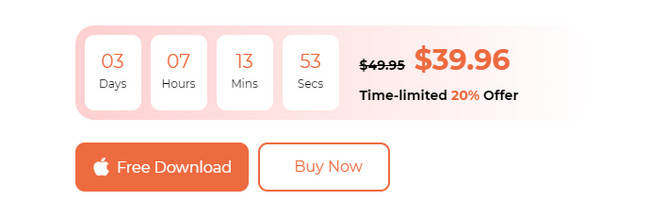
ステップ 2プロセスを開始するには、画面上で XNUMX つの機能を選択する必要があります。 を見つける必要があります。 アンインストールする ツールの特徴。 そのためには、 BHツールキット 右側のアイコン。 これは、ツールの最初のインターフェイスの 3 番目のオプションです。 後で、ソフトウェアは画面の別のインターフェイスに移動します。
ステップ 3あなたは アンインストールする 左上隅の最初のオプションとしてツールを選択します。 もっと見るにはクリックしてください。 このツールには、プロセスと削除されるデータに関する簡単な情報が表示されます。 をクリックしてください スキャン その後ボタンをクリックします。 ツールはスキャンプロセスをすぐに開始します。 手順は数秒待つだけです。
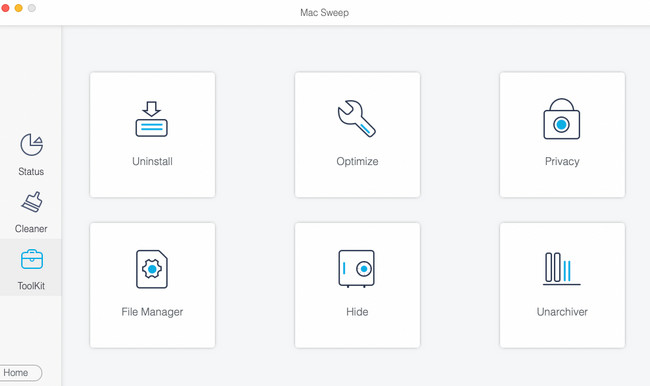
ステップ 4結果とそのファイル全体のサイズが 詳しく見る ボタン。 ボタンをクリックするだけで結果が表示されます。 その後、ツールの次のスライドに削除インターフェイスが表示されます。
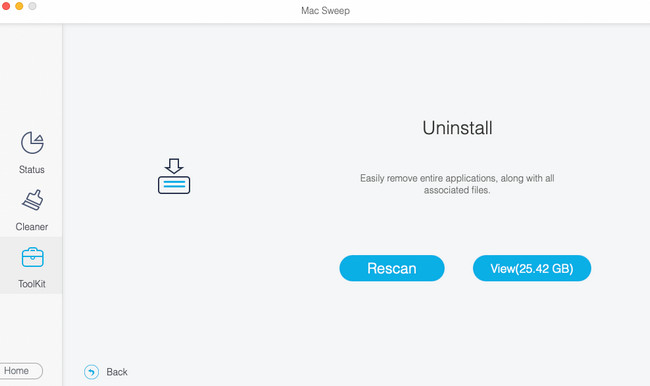
ステップ 5左側で、 Parallels プログラム。 それをクリックすると、左側にプログラムとその関連ファイルが表示されます。 右側のすべてのデータを選択し、 石斑魚 ボタン。 プログラムとそのファイルの削除がすぐに開始されます。
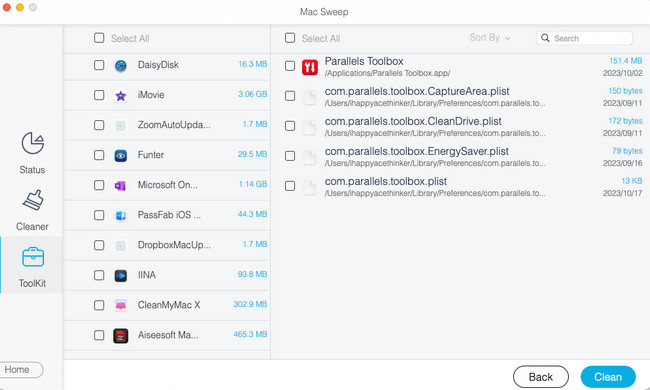

FoneLab Mac Sweepを使用すると、システム、電子メール、写真、iTunesのジャンクファイルを消去して、Macのスペースを解放できます.
- 類似の写真と重複ファイルを管理します。
- Macの詳細なステータスを簡単に表示します。
- より多くのストレージを取得するには、ゴミ箱を空にします。
パート 3. Mac で Parallels をアンインストールする方法に関する FAQ
1. Windows Parallels を使用しても安全ですか?
はい。 Mac 上で Windows Parallels を使用しても安全です。 このプログラムは、高度なセキュリティを使用して、ネイティブ Mac オペレーティング システム (macOS) を安全に保ちます。 この場合、Mac オペレーティング システムで遅延やクラッシュが発生することはありません。 マルウェアも含まれません。 Windows Parallels を実行するときは、通常のプログラムを起動して使用するのと同じです。
2. Parallels にコンピューターの制御を許可する必要がありますか?
Mac で Parallels をセットアップすると、多すぎる権限が要求されます。 すでに述べたように、Parallels は 100% 安全に使用できます。 その場合は、Mac の制御を許可することをお勧めします。 それは、その最高の機能にアクセスして体験することです。 ただし、Mac 上で Parallels が要求する権限をどのように許可するかは、ユーザー次第です。
Mac との互換性がないために体験できなかったプログラムを使用するのは楽しいものです。 Parallels がそれを可能にします。 ただし、プログラムが必要ない場合は、アンインストールが困難な場合に対応します。 最良の結果を得るには、この投稿の方法に従ってください。 また、考慮することを忘れないでください FoneLabMacスイープ Parallels をアンインストールするため。 プログラムとその追加ファイルを XNUMX つのプロセスで削除できます。 ありがとう!

FoneLab Mac Sweepを使用すると、システム、電子メール、写真、iTunesのジャンクファイルを消去して、Macのスペースを解放できます.
- 類似の写真と重複ファイルを管理します。
- Macの詳細なステータスを簡単に表示します。
- より多くのストレージを取得するには、ゴミ箱を空にします。
